Có hai cách để bạn có thể điều chỉnh kích thước của Dock trên macOS. Trong khi một cách là sử dụng chuột / bàn di chuột, phương pháp khác là sử dụng Tùy chọn Dock . Nếu bạn muốn tinh chỉnh giao diện của trình khởi chạy ứng dụng ngay lập tức, hãy làm theo phương pháp đầu tiên.
Tuy nhiên, nếu bạn muốn điều chỉnh kích thước một , hãy vào Dock Preferences. Nhờ một thủ thuật hữu ích, bạn có thể đi sâu vào cài đặt của trình khởi chạy ứng dụng chỉ với một vài cú nhấp chuột. Vì vậy, việc tinh chỉnh trình khởi chạy ứng dụng dường như không phải là một nhiệm vụ tẻ nhạt.
1. Để bắt đầu, chỉ cần di con trỏ chuột qua thanh phân cách dọc trong Dock. Bạn có thể tìm thấy dải phân cách dọc giữa các biểu tượng ứng dụng và phím tắt tệp.
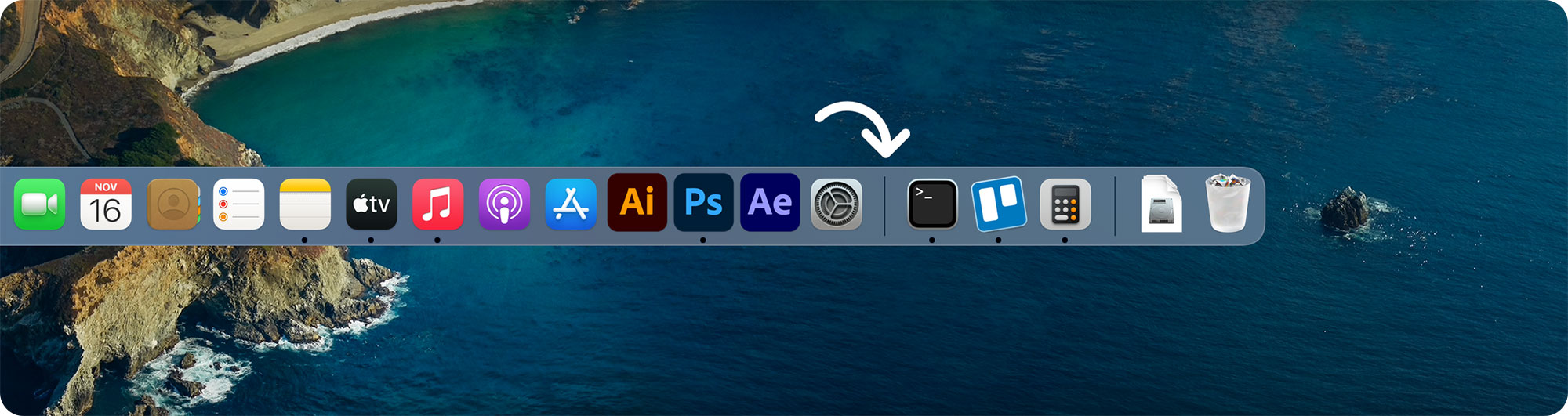
2. Thời điểm bạn đặt con trỏ chuột vào đúng vị trí, nó sẽ biến thành một mũi tên 2 chiều.

Bây giờ, bạn muốn tăng kích thước của Dock , hãy giữ nút trackpad / chuột chính và sau đó kéo lên xuống, lưu ý rằng có một giới hạn đối với kích thước lớn/nhỏ của Dock. Vì vậy, nó sẽ không tăng/giảm khi đạt đến kích thước tối đa cho phép.
Điều chỉnh kích thước của Dock macOS bằng System Preference cũng rất đơn giản chẳng qua không tiện được như cách trên mà thôi.
Đầu tiên, nhấp chuột phải/click chuột điều khiển vào vùng trống của Dock. Đảm bảo nhấp vào nó gần vạch phân cách, một menu sẽ xuất hiện với nhiều tùy chọn. Nhấp vào Dock Preferences...

Tiếp theo, bạn có thể sử dụng thanh trượt Size để thay đổi kích thước Dock một cách hoàn hảo. Kéo thanh trượt về phía bên trái để giảm kích thước và kéo nó về phía bên phải để tăng kích thước của thanh Dock. Sau khi xong xuôi, hãy thoát khỏi System Preferences.
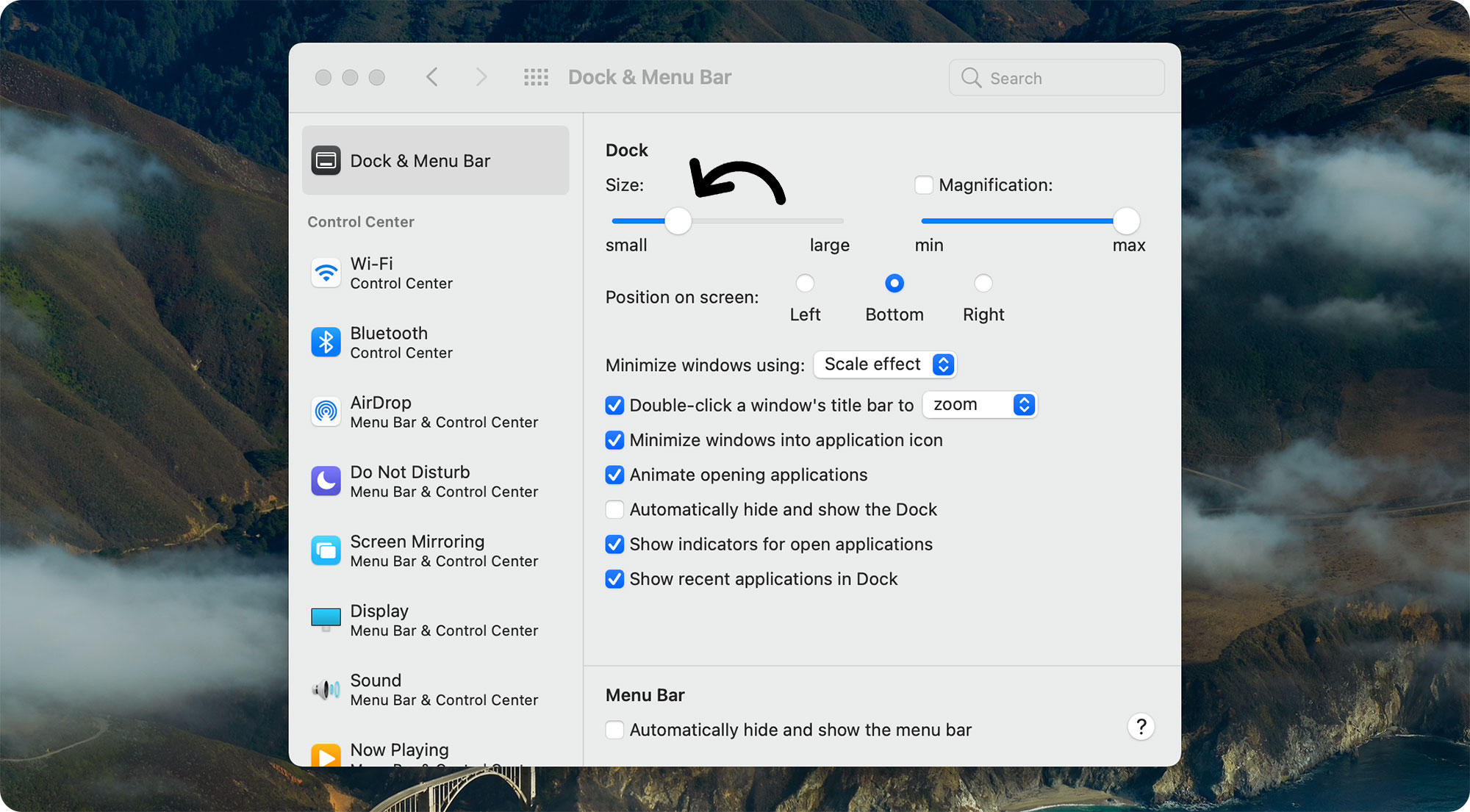
Bây giờ, bạn đã biết thủ thuật nhỏ nhưng tiện lợi này hoạt động như thế nào, hãy tận dụng tối đa nó để giữ cho giao diện của trình khởi chạy ứng dụng phù hợp với nhu cầu của bạn.
Có thể các bạn sẽ quan tâm tới những mẩu sản phẩm này:
Cảm ơn các bạn đã theo dõi bài viết!!